Guide på Cool Browser Ads borttagning
Cool webbläsare är en reklam-stödd applikation som marknadsförs som en legitim webbläsare. Programmet är tänkt att ge dig snabb internetsurf och skydda din integritet online. Det är praktiskt taget identiska med föregångaren – hastighet webbläsare. Varken en av dessa program är lika användbar som de påstår sig vara.
Det huvudsakliga syftet med adware har ingenting att göra med att förbättra din webbupplevelse. Ansökan är att översvämningar du med kommersiell data och därmed generera webbtrafik. Det är hur dess utvecklare göra vinst. Eftersom det finns ingenting användbart om programvara, föreslår vi att du tar bort Cool Browser Ads direkt.
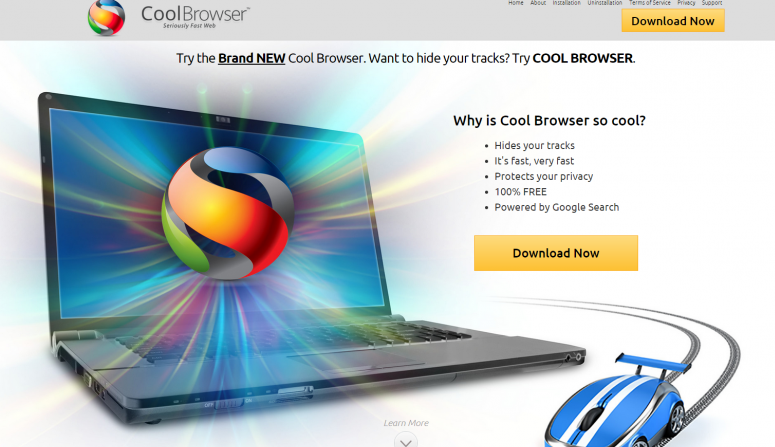
Hur fungerar Cool webbläsare?
Cool webbläsare går in i datorn med hjälp av freeware buntar. Det presenteras som ett frivilligt erbjudande under installationen av freeware. Om datoranvändare inte märker och avböja erbjudandet, får programmet installeras automatiskt. Bunta metoden används ofta av program som inte är mycket användbar. Det är ett enkelt sätt för dem att ange din dator utan din vetskap. Det finns dock ett sätt att undvika detta. När du installerar gratisprogram alltid välja Avancerat eller Custom-läget och avmarkera alla ytterligare program erbjuds dig. På så sätt kommer du att kunna installera programvaran för att förstora utan att behöva ta itu med annons-stöttat program.
Den viktigaste frågan med Cool webbläsare är dess oändliga reklaminnehåll, som visas på skärmen oavsett var du går online. Värre än så, kan inte alla annonser presenterade för er vara betrodda. De stöds inte av programmet vilket innebär att vissa av dem kan vara falska. Opålitliga anknyter efter kan resultera i allvarliga konsekvenser för bland annat malware infektioner och även pengar förlust. Adware är också känt att spåra dina cookies in sådan information som din IP-adress, din besökta sidor och så vidare. Om du vill förbättra ditt online-säkerhet, bör du avinstallera Cool Browser Ads utan att tveka.
Hur tar man bort Cool Browser Ads?
För att eliminera Cool Browser Ads från din webbläsare, har du till uninstall adware från datorn. Lyckligtvis, det är inte alltför svårt att göra. Du kan ta bort Cool Browser Ads manuellt eller automatiskt. Om du väljer att gå med manuell Cool Browser Ads borttagning, kan du använda instruktionerna vi har förberett under denna artikel. Om å andra sidan, väljer du ta bort Cool Browser Ads automatiskt, bör du hämta verktyget anti-malware från vår sida och använda den för att skanna din dator. När sökningen är klar, kommer du att kunna ta bort Cool Browser Ads och andra identifierade problem.
Offers
Hämta borttagningsverktygetto scan for Cool Browser AdsUse our recommended removal tool to scan for Cool Browser Ads. Trial version of provides detection of computer threats like Cool Browser Ads and assists in its removal for FREE. You can delete detected registry entries, files and processes yourself or purchase a full version.
More information about SpyWarrior and Uninstall Instructions. Please review SpyWarrior EULA and Privacy Policy. SpyWarrior scanner is free. If it detects a malware, purchase its full version to remove it.

WiperSoft uppgifter WiperSoft är ett säkerhetsverktyg som ger realtid säkerhet från potentiella hot. Numera många användare tenderar att ladda ner gratis programvara från Internet men vad de i ...
Hämta|mer


Är MacKeeper ett virus?MacKeeper är inte ett virus, inte heller är det en bluff. Medan det finns olika åsikter om programmet på Internet, många av de människor som så notoriskt hatar programme ...
Hämta|mer


Även skaparna av MalwareBytes anti-malware inte har varit i den här branschen under lång tid, gör de för det med deras entusiastiska strategi. Statistik från sådana webbplatser som CNET visar a ...
Hämta|mer
Quick Menu
steg 1. Avinstallera Cool Browser Ads och relaterade program.
Ta bort Cool Browser Ads från Windows 8
Högerklicka på din start-meny och välj Alla program. Klicka på Kontrolpanel och gå sedan vidare till Avinstallera ett program. Navigera till det program du vill ta bort, högerklicka på programikonen och välj Avinstallera.


Avinstallera Cool Browser Ads från Windows 7
Klicka på Start → Control Panel → Programs and Features → Uninstall a program.


Radera Cool Browser Ads från Windows XP
Klicka på Start → Settings → Control Panel. Locate and click → Add or Remove Programs.


Ta bort Cool Browser Ads från Mac OS X
Klicka på Go-knappen längst upp till vänster på skärmen och utvalda program. Välj program-mappen och leta efter Cool Browser Ads eller annat misstänkta program. Nu Högerklicka på varje av sådana transaktioner och välj Flytta till papperskorgen, sedan höger klicka på ikonen papperskorgen och välj Töm papperskorgen.


steg 2. Ta bort Cool Browser Ads från din webbläsare
Avsluta oönskade tilläggen från Internet Explorer
- Öppna IE, tryck samtidigt på Alt+T och välj Hantera tillägg.


- Välj Verktygsfält och tillägg (finns i menyn till vänster).


- Inaktivera det oönskade programmet och välj sedan sökleverantörer. Lägg till en ny sökleverantör och Radera den oönskade leverantören. Klicka på Stäng. Tryck samtidigt på Alt+T och välj Internet-alternativ. Klicka på fliken Allmänt, ändra/ta bort oönskad hemsida och klicka på OK.
Ändra Internet Explorer hemsida om det ändrades av virus:
- Tryck samtidigt på Alt+T och välj Internet-alternativ.


- Klicka på fliken Allmänt, ändra/ta bort oönskad hemsida och klicka på OK.


Återställa din webbläsare
- Tryck på Alt+T. Välj Internet-alternativ.


- Öppna fliken Avancerat. Klicka på Starta om.


- Markera rutan.


- Klicka på Återställ och klicka sedan på Stäng.


- Om du inte kan återställa din webbläsare, anställa en välrenommerade anti-malware och genomsöker hela din dator med den.
Ta bort Cool Browser Ads från Google Chrome
- Öppna upp Chrome och tryck samtidigt på Alt+F och välj Inställningar.


- Klicka på Tillägg.


- Navigera till den oönskade pluginprogrammet, klicka på papperskorgen och välj Ta bort.


- Om du är osäker på vilka tillägg som ska bort, kan du inaktivera dem tillfälligt.


Återställ Google Chrome hemsida och standard sökmotor om det var kapare av virus
- Öppna upp Chrome och tryck samtidigt på Alt+F och välj Inställningar.


- Under Starta upp markera Öppna en specifik sida eller en uppsättning sidor och klicka på Ställ in sida.


- Hitta URL-adressen för det oönskade sökvertyget, ändra/radera och klicka på OK.


- Gå in under Sök och klicka på Hantera sökmotor. Välj (eller lag till eller avmarkera) en ny sökmotor som standard och klicka på Ange som standard. Hitta webbadressen till sökverktyget som du vill ta bort och klicka på X. Klicka på Klar.




Återställa din webbläsare
- Om webbläsaren fortfarande inte fungerar som du vill, kan du återställa dess inställningar.
- Tryck på Alt+F.


- Tryck på Reset-knappen i slutet av sidan.


- Tryck på Reset-knappen en gång till i bekräftelserutan.


- Om du inte kan återställa inställningarna, köpa en legitim anti-malware och skanna din dator.
Ta bort Cool Browser Ads från Mozilla Firefox
- Tryck samtidigt på Ctrl+Shift+A för att öppna upp Hantera tillägg i ett nytt fönster.


- Klicka på Tillägg, hitta den oönskade sökleverantören och klicka på Radera eller Inaktivera.


Ändra Mozilla Firefox hemsida om det ändrades av virus:
- Öppna Firefox, tryck samtidigt på Alt+T och välj Alternativ.


- Klicka på fliken Allmänt, ändra/ta bort hemsidan och klicka sedan på OK. Gå nu till Firefox sökmotor längst upp till höger på sidan. Klicka på ikonen sökleverantör och välj Hantera sökmotorer. Ta bort den oönskade sökleverantör och välj/lägga till en ny.


- Tryck på OK för att spara ändringarna.
Återställa din webbläsare
- Tryck på Alt+H.


- Klicka på Felsökinformation.


- Klicka på Återställ Firefox


- Återställ Firefox. Klicka på Avsluta.


- Om det inte går att återställa Mozilla Firefox, skanna hela datorn med en pålitlig anti-malware.
Avinstallera Cool Browser Ads från Safari (Mac OS X)
- Öppna menyn.
- Välj inställningar.


- Gå till fliken tillägg.


- Knacka på knappen avinstallera bredvid oönskade Cool Browser Ads och bli av med alla de andra okända posterna också. Om du är osäker på om tillägget är tillförlitlig eller inte, helt enkelt avmarkera kryssrutan Aktivera för att inaktivera det tillfälligt.
- Starta om Safari.
Återställa din webbläsare
- Knacka på menyikonen och välj Återställ Safari.


- Välj de alternativ som du vill att reset (ofta alla av dem är förvald) och tryck på Reset.


- Om du inte kan återställa webbläsaren, skanna hela datorn med en äkta malware borttagning programvara.
Site Disclaimer
2-remove-virus.com is not sponsored, owned, affiliated, or linked to malware developers or distributors that are referenced in this article. The article does not promote or endorse any type of malware. We aim at providing useful information that will help computer users to detect and eliminate the unwanted malicious programs from their computers. This can be done manually by following the instructions presented in the article or automatically by implementing the suggested anti-malware tools.
The article is only meant to be used for educational purposes. If you follow the instructions given in the article, you agree to be contracted by the disclaimer. We do not guarantee that the artcile will present you with a solution that removes the malign threats completely. Malware changes constantly, which is why, in some cases, it may be difficult to clean the computer fully by using only the manual removal instructions.
